VMware Player Pro 64位-VM虚拟机-VMware Player Pro 64位下载 v15.5.6.1634官方版本
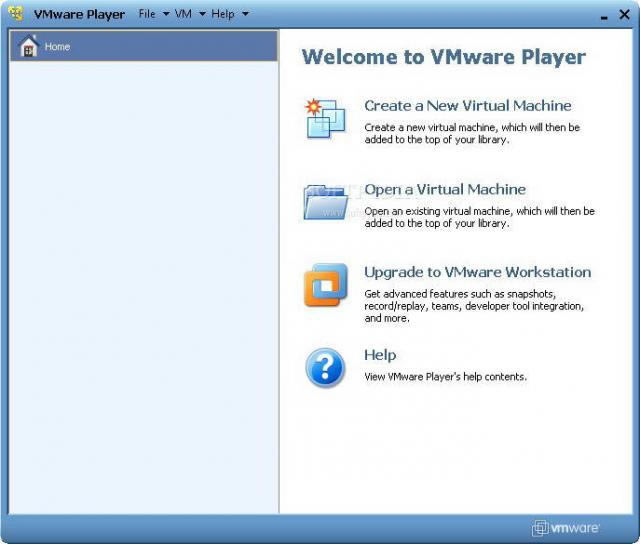
VMware Player是款可运行于Windows或LinuxPC上的虚拟机,性能强,兼容性好,完美支持微软几乎win2000以后的操作系统,你可以在一台客户机上建立多个操作系统,在其中进行软件下载试用而不用担心中毒。
VMware Player最大的不同之处就是省去了制作虚拟机的功能,就像其名字一样,它只是一个系统“播放器”,而不能用于创建虚拟系统。但是最新6.0的版本已经可以创建虚拟系统了。现在各大操作系统厂商为方便用户试用,都提供了系统的虚拟机文件,如VMware官方网站就提供了大量的系统虚拟机文件,以及各种虚拟机应用环境,用户只要下载就可以在VMware Player直接运行了。
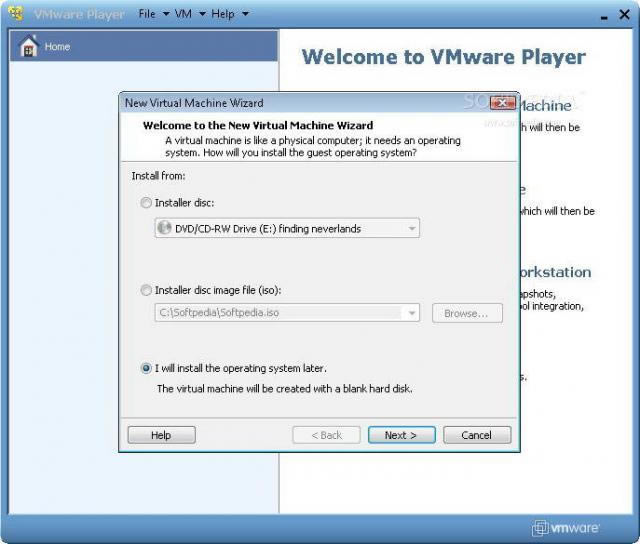
VMware Player功能
- 创建:使用 VMware Player 创建装有最新 32 位和 64 位 Windows 与 Linux 操作系统的虚拟机。 快捷安装功能使安装虚拟机比直接在 PC 上安装操作系统更轻松。
- 运行:任何人都可以使用 VMware Player 在 Windows 或 Linux PC 上运行虚拟机。 借助 VMware Player 可以快速而轻松地利用虚拟机的安全性、灵活性和可移植性。
- 评估:VMware Player 非常适合于安全地评估以虚拟设备形式分发的软件。 虚拟设备是预构建、预配置和随时可以运行的企业软件应用,它们和操作系统一起打包在虚拟机中。 任何人使用 VMware Player 都可以迅速而轻松地体验到预配置产品的优点,而不会有任何安装或配置麻烦。 运行通过 VMware Solution Exchange 提供的来自一流软件供应商的 900 多种虚拟设备。
- 共享:任何人都可以使用 VMware Player 来运行与同事或朋友共享的虚拟机。 例如,客户支持团队和开发团队可以共享一个虚拟机中封装的客户情景。
VMware Player特色
– 免费的 VMWare Player 体积仅90多MB,相比7百多MB且还要付费的 VMware Workstation 无疑更适合个人用户使用
– 主界面清爽简洁,几乎所有的功能都不需要手工设置
– 对软驱、光驱、蓝牙和USB设备有很完善的支持,用户在虚拟系统中就象操作真实系统一样简单和方便
– 相比 Windows7 XP Mode,Player不仅对系统版本没有要求,对硬件也没有硬性要求,基本上是PC都能使用
– 虚拟系统完美支持Aero(磨砂玻璃特效),“支持DirectX 9 3D加速,基本上能流畅玩很多游戏了” 不是不可能的事情
– 现在已经支持创建虚拟机,实用性比以前的 VMware Player 有极大增强
– 同时支持32位64位主机和虚拟
– 虚拟机现在支持 IPv6 网络VMWare Player 是免费玩转虚拟化的首选
VMware Player创建虚拟机教程
1、在创建虚拟机之前,你必须准备好所想创建系统的ISO文件,可从网上下载纯净版的。
2、然后打开VMware Player,点击【文件】选择【新建虚拟机】。

3、如果你不是太懂,那就选择典型安装吧,然后点【下一步】。
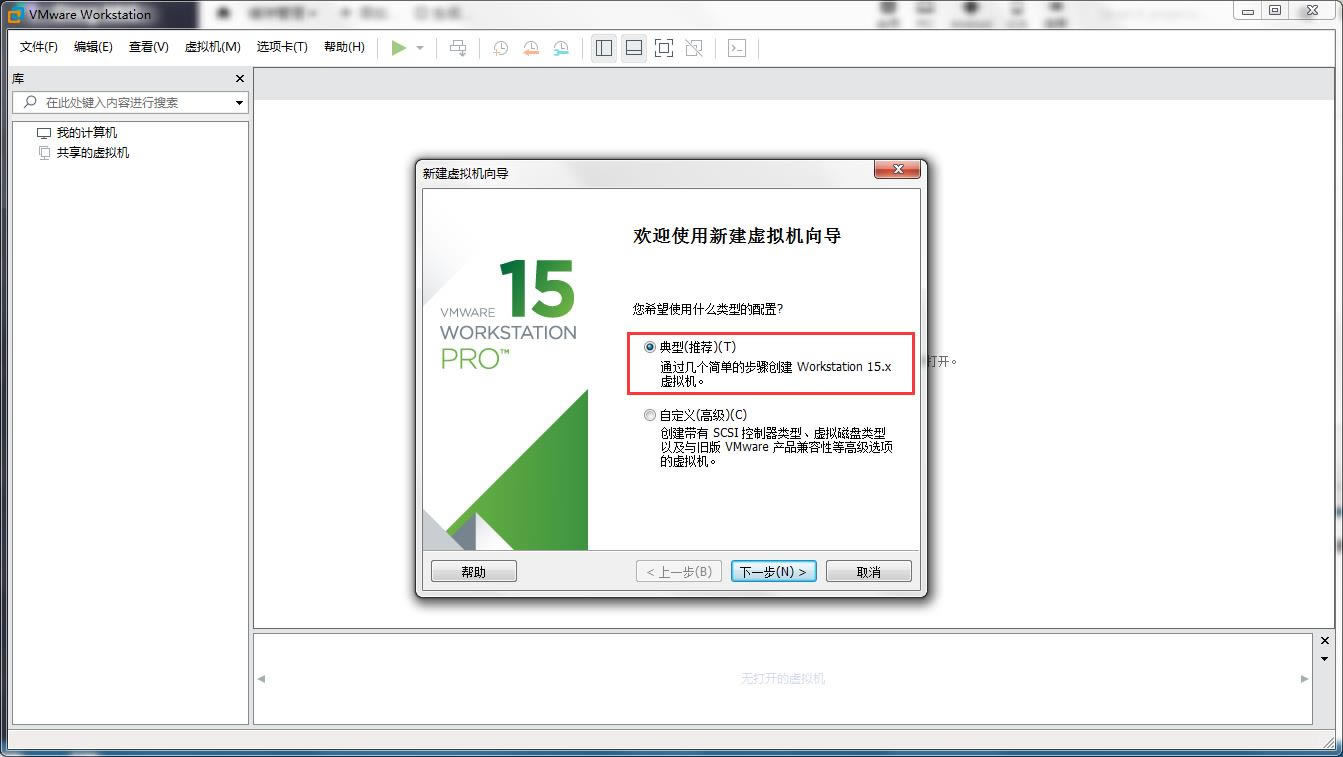
4、如果你有系统盘,则选择驱动器安装,不过现在的电脑有些不带驱动器了,所以只能选择光盘映像文件,即一开始所准备的ISO系统文件。通过【浏览】选择已准备好的ISO文件,然后点击【下一步】。
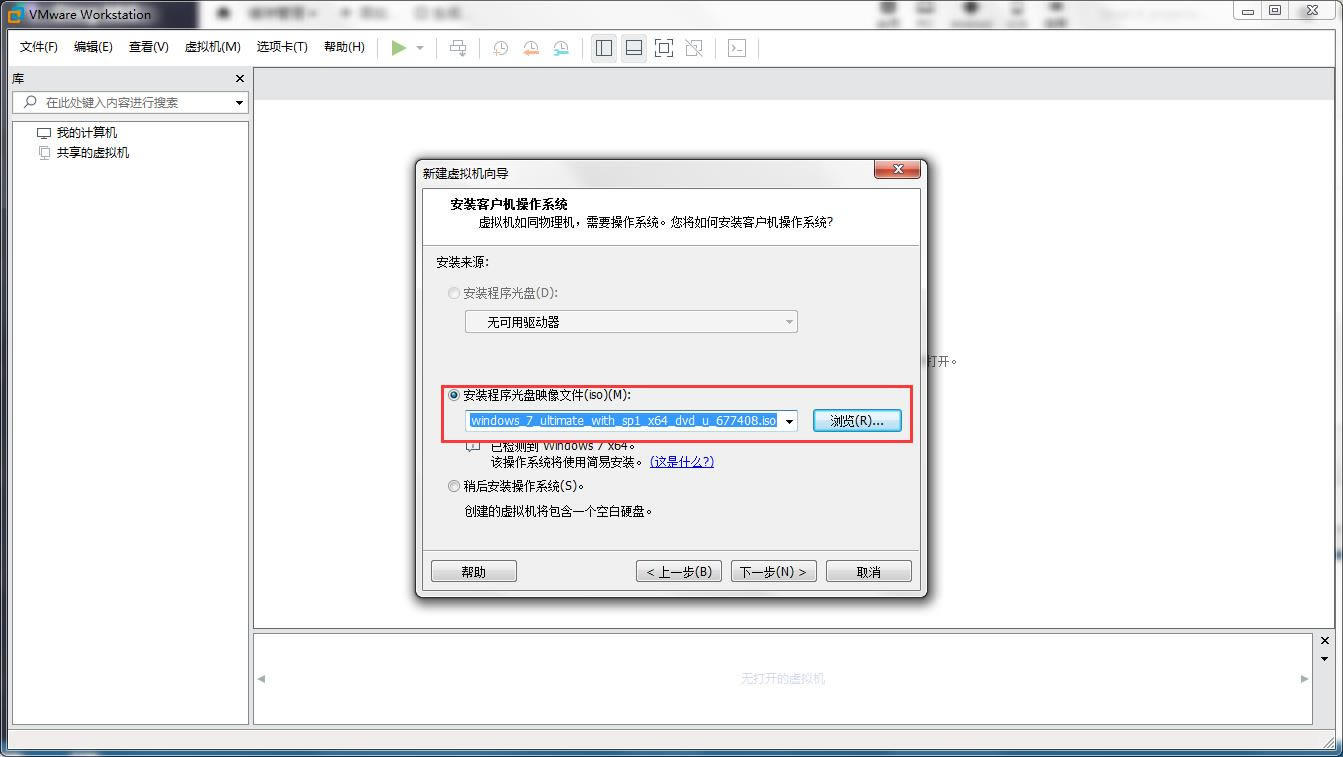
5.这里以Win7为例,需要输入产品序列号,这个可以想办法获取。当然你也可以暂时先不填写,直接先创建虚拟机,后期再想办法处理。
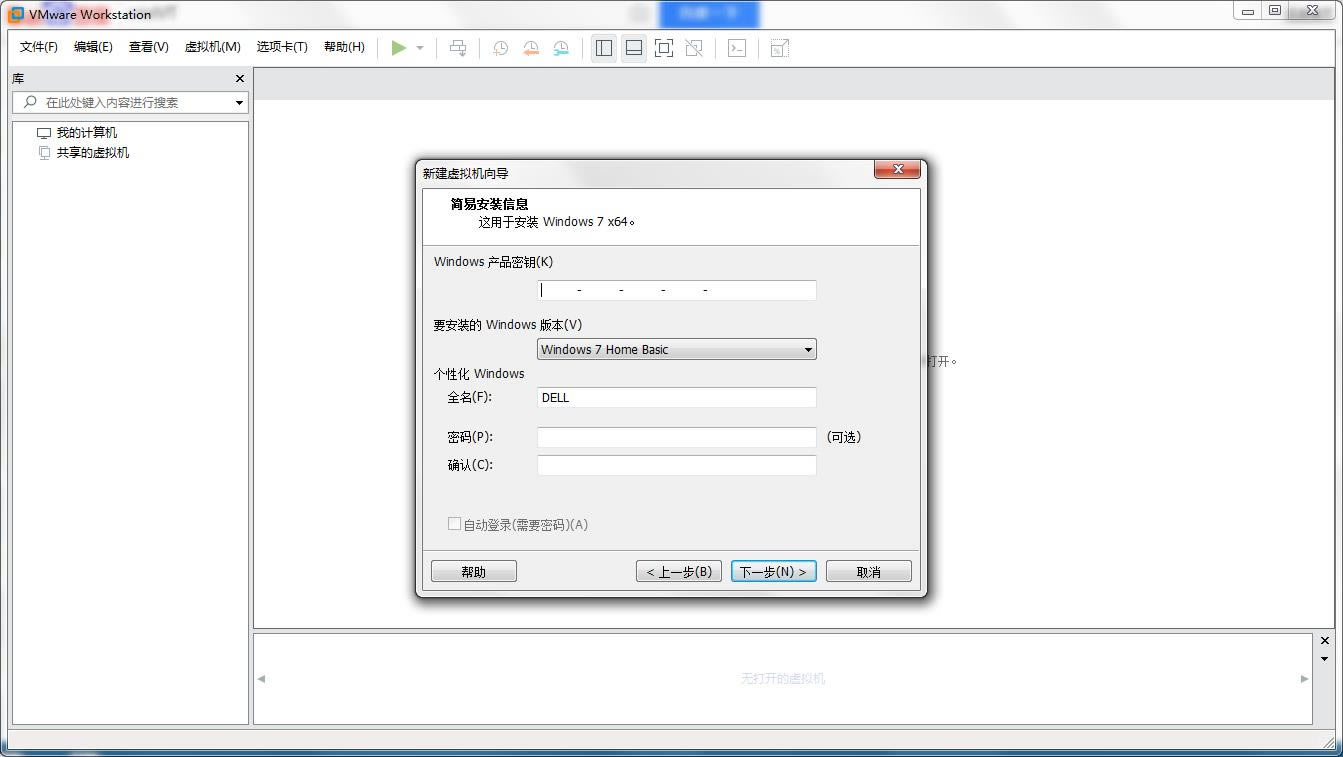
6、这里是设置虚拟机名称,及安装位置。虚拟机还是比较占空间的,所以安放位置要保证足够的空间。

7、这里是设置虚拟机的虚拟硬盘空间,基本上默认的够用了,看各人自己需要。

8、到这一步基本上前奏已经完成,点击【完成】就会开始创建虚拟机了。
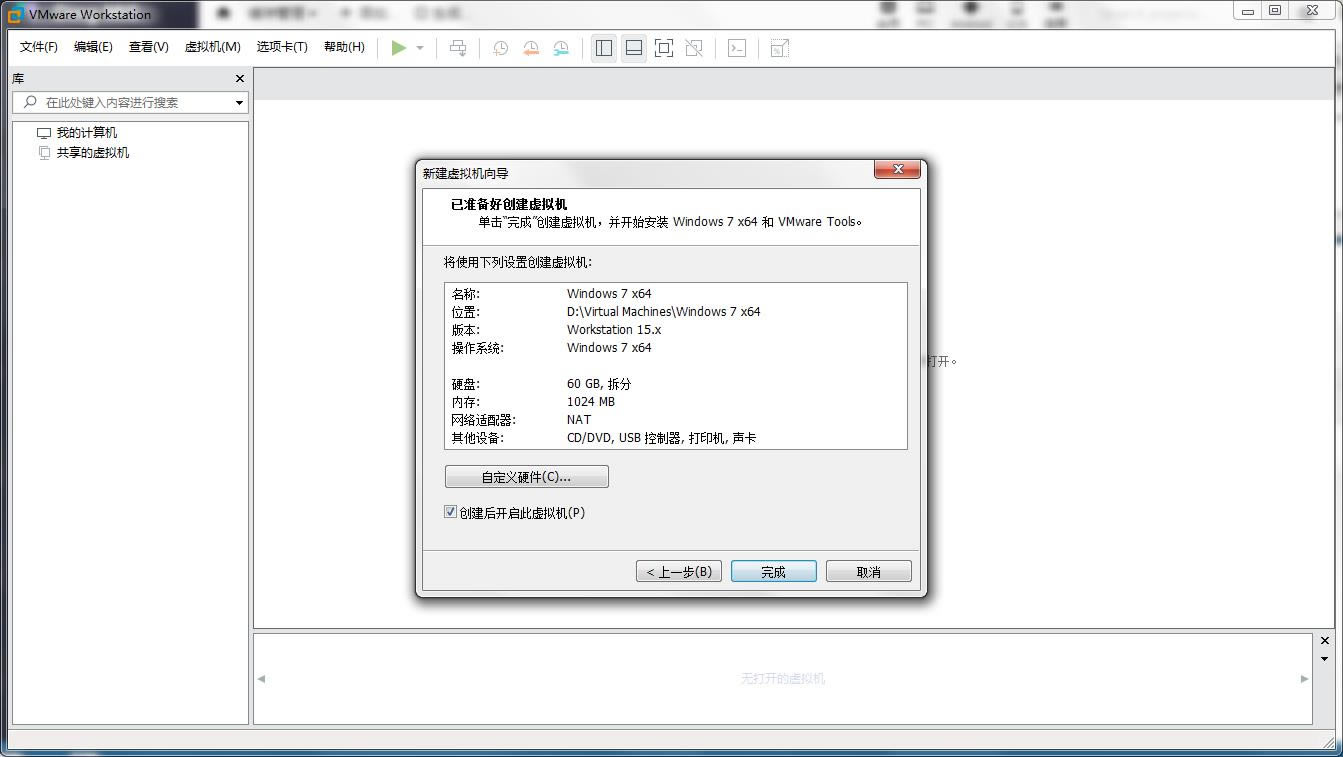
9、虚拟机创建中,我们静静等待即可。

10、虚拟机创建完成,直接打开即可开始体验。
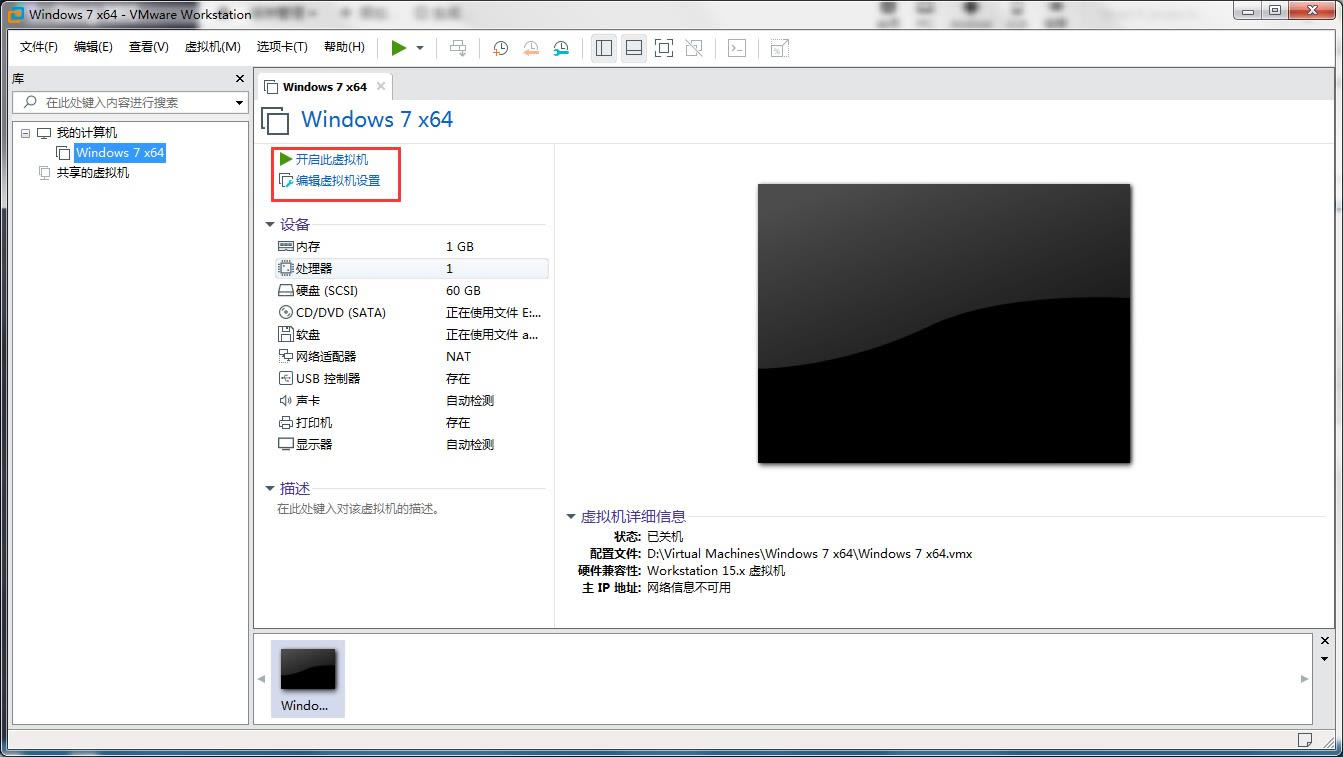
如果你觉得虚拟机虚拟内存不够,可以自己重新设置。
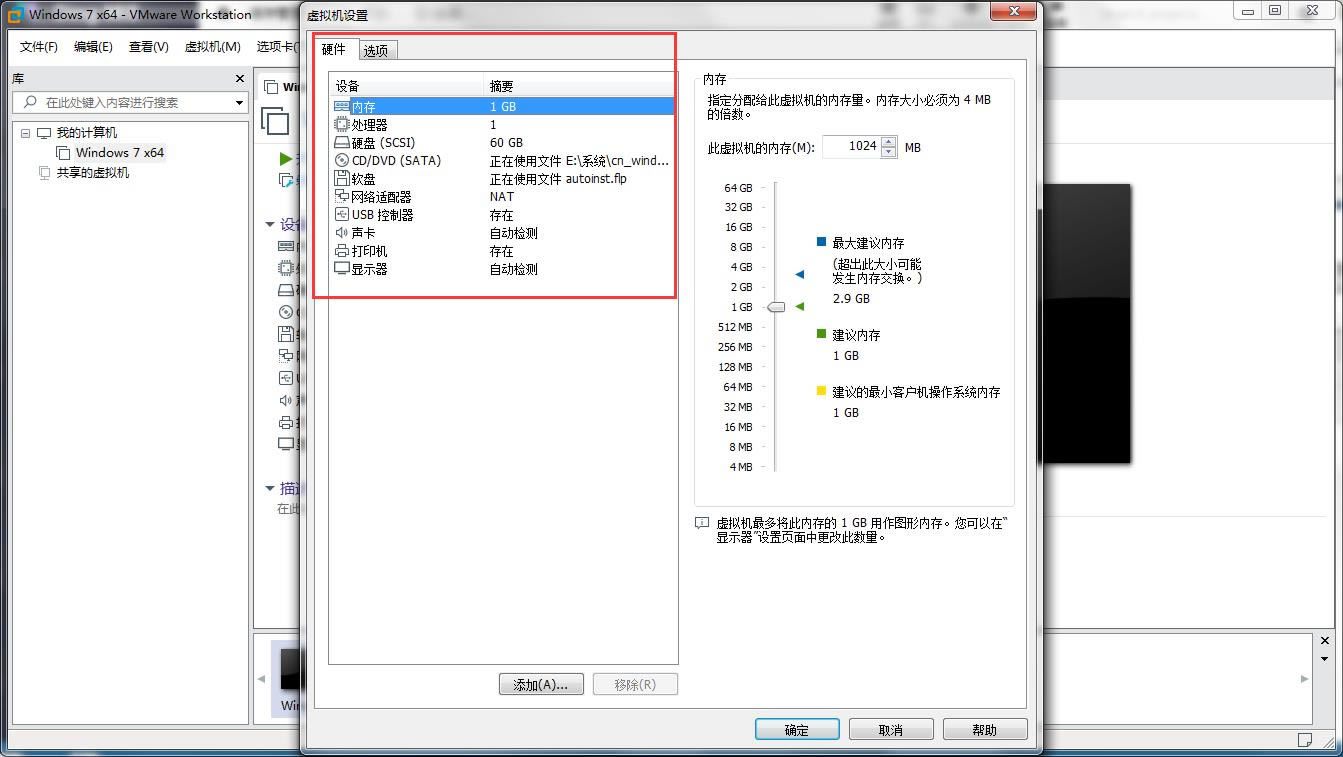
以上就是虚拟机创建教程,希望对你有帮助。
……
VMware Player Pro 64位-VM虚拟机-VMware Player Pro 64位下载 v15.5.6.1634官方版本 >>本地高速下载
>>本地下载